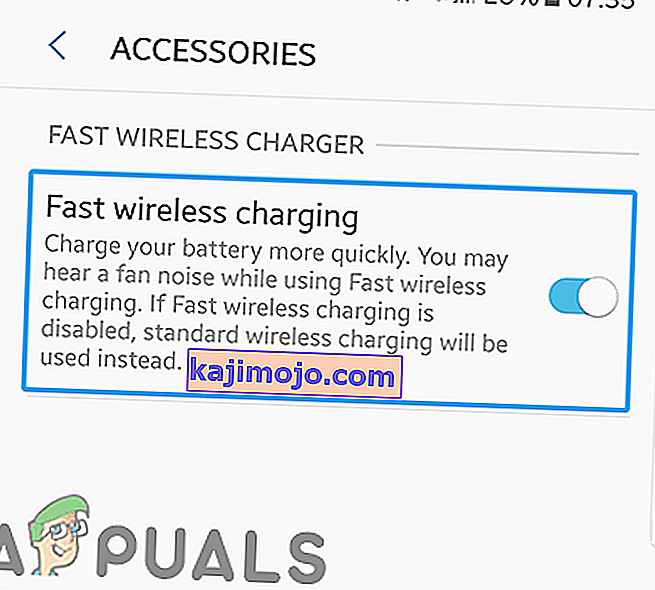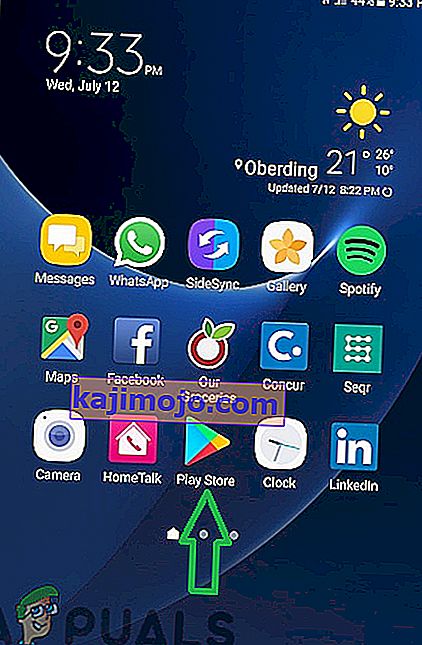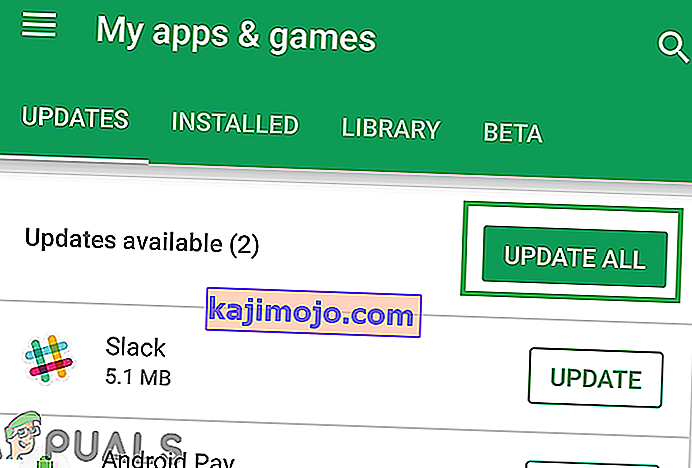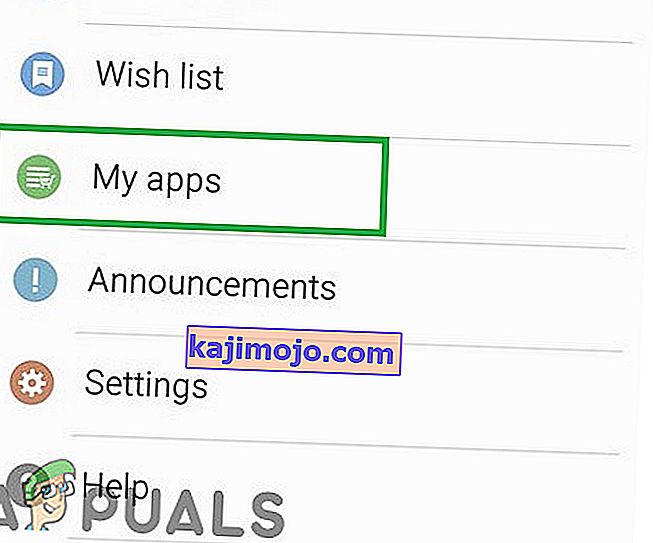คลังแสงของโทรศัพท์ของ Samsung ประกอบด้วยกลุ่มผลิตภัณฑ์“ Note” ซึ่งมีอุปกรณ์พกพาหน้าจอขนาดใหญ่พร้อมปากกา“ S” ที่สามารถใช้เพื่อทำหน้าที่ต่างๆ ซัมซุงยังขยายคุณสมบัติการชาร์จที่รวดเร็วและการชาร์จแบบไร้สายไปยังโทรศัพท์มือถือเหล่านี้ แต่เมื่อไม่นานมานี้มีรายงานจำนวนมากปรากฏว่าโทรศัพท์ไม่ได้ชาร์จด้วยเครื่องชาร์จแบบไร้สายและหลังจากวางโทรศัพท์ไว้บนแท่นชาร์จประมาณ 10-15 วินาทีจะมีข้อความ“ การชาร์จแบบไร้สายหยุดชั่วคราว ” สามารถมองเห็นได้

อะไรเป็นสาเหตุของข้อผิดพลาด“ การชาร์จแบบไร้สายหยุดชั่วคราว”
หลังจากได้รับรายงานจำนวนมากจากผู้ใช้หลายคนเราจึงตัดสินใจตรวจสอบปัญหาและคิดค้นชุดวิธีแก้ปัญหาที่ช่วยขจัดปัญหาสำหรับผู้ใช้ส่วนใหญ่ของเรา นอกจากนี้เรายังตรวจสอบสาเหตุที่ทำให้เกิดข้อผิดพลาดนี้และระบุไว้ด้านล่าง
- เครื่องชาร์จชำรุด:เป็นไปได้ว่าที่ชาร์จที่คุณใช้ชาร์จอุปกรณ์เสียหายหรือเชื่อมต่อไม่ถูกต้อง
- แคชระบบ:แคชถูกจัดเก็บโดยแอปพลิเคชันเพื่อลดเวลาในการโหลดและมอบประสบการณ์ที่ราบรื่นยิ่งขึ้นให้กับผู้ใช้ อย่างไรก็ตามเมื่อเวลาผ่านไปแคชนี้อาจเสียหายซึ่งจะส่งผลต่อคุณสมบัติหลายอย่างของโทรศัพท์ ดังนั้นจึงเป็นไปได้ว่าแคชที่เสียหายกำลัง จำกัด การทำงานของโทรศัพท์และทำให้เกิดปัญหา
- ตัวเลือกการชาร์จแบบไร้สายอย่างรวดเร็ว:ในบางกรณีหากปิดใช้ตัวเลือกการชาร์จแบบไร้สายอย่างรวดเร็วในการตั้งค่าคุณสมบัติการชาร์จแบบไร้สายจะทำงานผิดปกติและไม่ทำการชาร์จต่อ
- แอพพลิเคชั่นที่ล้าสมัย:หากแอพพลิเคชั่นบางตัวไม่ได้รับการอัพเดตเป็นเวอร์ชันล่าสุดแอพพลิเคชั่นเหล่านี้อาจรบกวนคุณสมบัติของระบบที่สำคัญและทำให้แอปพลิเคชันทำงานไม่ถูกต้อง ดังนั้นทั้งแอป Galaxy และแอปของบุคคลที่สามจะต้องได้รับการอัปเดตเป็นเวอร์ชันล่าสุด
- ซอฟต์แวร์ที่ล้าสมัย:ข้อบกพร่องและการแก้ไขประสิทธิภาพบางอย่างมีให้กับผู้ใช้ในการอัปเดตซอฟต์แวร์ เป็นไปได้ที่โทรศัพท์มือถือจะได้รับบั๊กซึ่งรบกวนองค์ประกอบสำคัญของระบบและขัดขวางการทำงานที่เหมาะสม ดังนั้นจึงต้องมีการอัปเดตซอฟต์แวร์เพื่อลดปัญหาดังกล่าว
ตอนนี้คุณมีความเข้าใจพื้นฐานเกี่ยวกับลักษณะของปัญหาแล้วเราจะดำเนินการแก้ไขต่อไป ตรวจสอบให้แน่ใจว่าได้ใช้โซลูชันเหล่านี้ตามลำดับที่ระบุไว้เพื่อหลีกเลี่ยงความขัดแย้งใด ๆ
แนวทางที่ 1: การตรวจสอบเครื่องชาร์จ
เป็นขั้นตอนการแก้ไขปัญหาพื้นฐานที่สุดเราขอแนะนำให้คุณตรวจสอบเพื่อดูว่าชาร์จจะเชื่อมต่อได้อย่างถูกต้อง นอกจากนี้ยังเชื่อมต่อชาร์จไปอีกโทรศัพท์หรือโทรศัพท์ไปยังอีกเครื่องชาร์จและตรวจสอบเพื่อดูว่ากระบวนการชาร์จจะเริ่ม หากอุปกรณ์ชาร์จทำงานได้ดีกับอุปกรณ์อื่น ๆ ให้ดำเนินการแก้ไขปัญหาด้านล่าง
โซลูชันที่ 2: การเปิดตัวเลือกการชาร์จแบบไร้สายอย่างรวดเร็ว
เป็นไปได้ว่าคุณสมบัติบางอย่างของตัวเลือกการชาร์จแบบไร้สายอาจถูก จำกัด หากไม่ได้เปิดใช้ตัวเลือกการชาร์จแบบไร้สายอย่างรวดเร็วในการตั้งค่า ดังนั้นในขั้นตอนนี้เราจะเปิดคุณสมบัติ“ การชาร์จแบบไร้สายอย่างรวดเร็ว” ในการตั้งค่า สำหรับการที่:
- ลากแผงการแจ้งเตือนลงแล้วเลือกไอคอน " การตั้งค่า "
- ในการตั้งค่าแตะที่ตัวเลือก " คุณสมบัติขั้นสูง " แล้วแตะที่ " อุปกรณ์เสริม "

- ภายใต้ด่วนหัวชาร์จแบบไร้สาย, เปิด“ ได้อย่างรวดเร็วไร้สายชาร์จ ” ตัวเลือก“ ON “
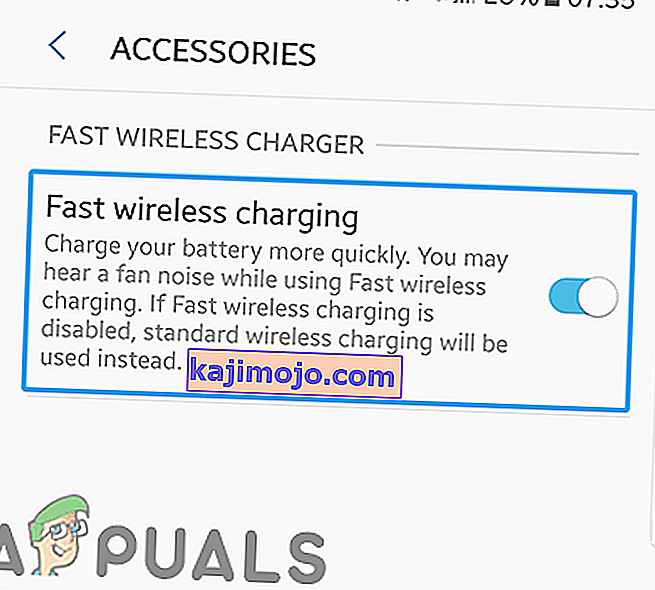
- เชื่อมต่ออุปกรณ์ชาร์จของคุณและตรวจสอบว่าปัญหายังคงมีอยู่หรือไม่
โซลูชันที่ 3: การอัปเดตแอปพลิเคชัน PlayStore
หากแอปพลิเคชันของบุคคลที่สามบางแอปพลิเคชันไม่ได้รับการอัปเดตเป็นเวอร์ชันล่าสุดอาจรบกวนองค์ประกอบที่สำคัญของอุปกรณ์และทำให้เกิดความขัดแย้งกับคุณสมบัติบางประการ ดังนั้นในขั้นตอนนี้เราจะตรวจสอบและอัปเดตแอปพลิเคชันของบุคคลที่สามทั้งหมด
- แตะที่Google Play Store ของไอคอนและจากนั้นใน“ เมนูปุ่ม” ในด้านบนซ้ายมุม
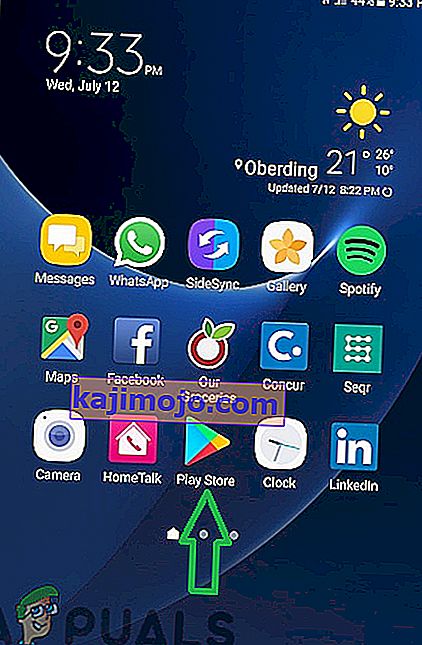
- ภายในเมนูคลิกที่ตัวเลือก“ แอปและเกมของฉัน ”

- แตะที่ตัวเลือก " ตรวจสอบการอัปเดต " หรือบนไอคอน " รีเฟรช " หากกระบวนการตรวจสอบเสร็จสมบูรณ์แล้ว
- คลิกที่ " อัปเดตทั้งหมด " หากมีการอัปเดตใด ๆ
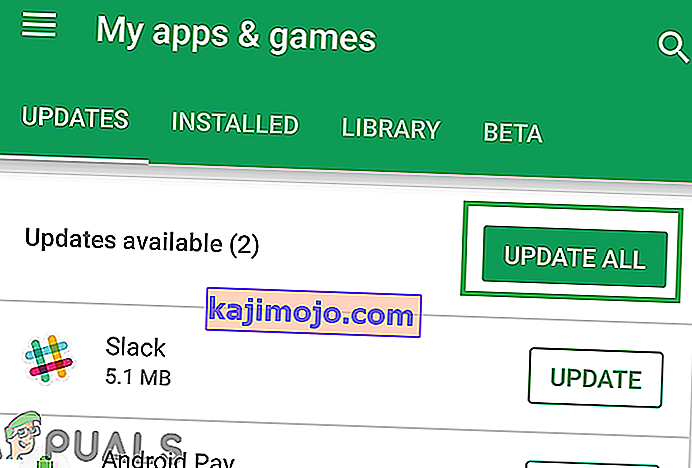
- รอให้ดาวน์โหลดและติดตั้งการอัปเดตที่จำเป็นสำหรับแอปพลิเคชัน
- ตอนนี้เชื่อมต่ออุปกรณ์ชาร์จของคุณและตรวจสอบเพื่อดูว่าปัญหายังคงมีอยู่หรือไม่
โซลูชันที่ 4: การอัปเดตแอป Galaxy
Samsung จัดส่งโทรศัพท์มือถือที่มีแอปพลิเคชันที่ติดตั้งไว้ล่วงหน้าซึ่งจำเป็นสำหรับคุณสมบัติบางอย่างที่มีให้ อาจทำให้เกิดความขัดแย้งภายในระบบหากไม่อัปเดตเป็นเวอร์ชันล่าสุด ดังนั้นในขั้นตอนนี้เราจะทำการอัปเดตแอปพลิเคชันของ Samsung สำหรับการที่:
- แตะที่แอปพลิเคชัน“ Galaxy Apps ” และคลิกที่ตัวเลือก“ Galaxy Apps ” ที่ด้านซ้ายบน

- แตะที่ตัวเลือก“ แอปของฉัน ” จากนั้นแตะที่“ อัปเดต ” เพื่อตรวจสอบการอัปเดตใหม่
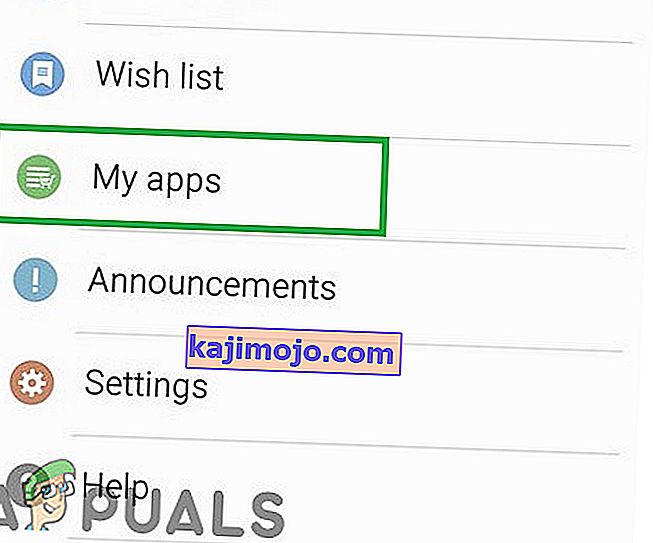
- แตะที่ " อัปเดตทั้งหมด " หากมีการอัปเดตสำหรับแอปพลิเคชัน Galaxy ที่ติดตั้งไว้
- รอสำหรับการอัปเดตที่จะดาวน์โหลดและติดตั้ง
- ตอนนี้เชื่อมต่ออุปกรณ์ชาร์จของคุณและตรวจสอบเพื่อดูว่าปัญหายังคงมีอยู่หรือไม่
แนวทางที่ 5: การตรวจสอบการอัปเดตซอฟต์แวร์
การอัปเดตซอฟต์แวร์มักจะให้การแก้ไขข้อบกพร่องมากมายและหากไม่ได้ติดตั้งการอัปเดตซอฟต์แวร์ที่สำคัญในอุปกรณ์อาจมีข้อบกพร่องหลายอย่างที่ไม่ได้รับการแก้ไข ดังนั้นในขั้นตอนนี้เราจะตรวจสอบเพื่อดูว่ามีการอัปเดตซอฟต์แวร์หรือไม่ สำหรับการที่:
- ลากบานหน้าต่างการแจ้งเตือนลงแล้วแตะที่“ ไอคอนการตั้งค่า ”
- เลื่อนลงและคลิกที่“ ซอฟแวร์อัพเดทตัวเลือก”

- เลือกตัวเลือก “ ตรวจสอบการอัปเดต ” และรอให้กระบวนการตรวจสอบเสร็จสิ้น
- แตะที่ตัวเลือก“ ดาวน์โหลดการอัปเดตด้วยตนเอง ” หากมีการอัปเดต

- ตอนนี้การอัปเดตจะถูกดาวน์โหลดโดยอัตโนมัติและเมื่อข้อความแจ้งให้คุณติดตั้งให้เลือก “ ใช่ ”

- โทรศัพท์ในขณะนี้จะได้รับการเริ่มต้นใหม่และการปรับปรุงจะได้รับการติดตั้งหลังจากที่มันจะบูตกลับขึ้นมาได้ตามปกติ
- เชื่อมต่ออุปกรณ์ชาร์จของคุณและตรวจสอบว่ามีปัญหาหรือไม่
โซลูชันที่ 6: การล้างพาร์ติชันแคช
หากแคชเสียหายอาจทำให้เกิดปัญหามากมายกับองค์ประกอบที่สำคัญของแอปพลิเคชันระบบและคุณสมบัติต่างๆ ดังนั้นในขั้นตอนนี้เราจะลบแคชผ่านโหมดการกู้คืน สำหรับการที่:
- กดปุ่มเปิด / ปิดค้างไว้แล้วเลือก“ ปิดเครื่อง”
- กดปุ่ม "หน้าแรก" และปุ่ม "เพิ่มระดับเสียง" พร้อมกันจากนั้นกดปุ่ม "เปิด / ปิด" ค้างไว้เช่นกัน

- เมื่อหน้าจอโลโก้ Samsung ปรากฏขึ้นให้ปล่อยเฉพาะปุ่ม“ เปิด / ปิด”

- เมื่อหน้าจอโลโก้ Android แสดงให้ปล่อยปุ่มทั้งหมดหน้าจออาจแสดง“ การติดตั้งการอัปเดตระบบ” สองสามนาทีก่อนที่จะแสดงตัวเลือกการกู้คืน Android
- กดปุ่ม "ลดระดับเสียง" จนกว่า "Wipe Cache Partition" จะถูกไฮไลต์

- กดปุ่ม“ Power” และรอให้อุปกรณ์ล้างแคชพาร์ติชัน
- เมื่อกระบวนการเสร็จสิ้นให้เลื่อนไปตามรายการผ่านปุ่ม“ ลดระดับเสียง” จนกระทั่ง“ รีบูตระบบเดี๋ยวนี้” ถูกไฮไลต์

- กดปุ่ม“ เปิด / ปิด” เพื่อเลือกตัวเลือกและรีสตาร์ทอุปกรณ์
- เมื่อรีสตาร์ทอุปกรณ์แล้วให้เชื่อมต่ออุปกรณ์ชาร์จของคุณและตรวจสอบว่าปัญหายังคงมีอยู่หรือไม่
หมายเหตุ: ขั้นตอนนี้คุณต้องระวังให้มากเพราะแม้ความผิดพลาดเล็กน้อยในระหว่างนี้อาจทำให้ซอฟต์แวร์โทรศัพท์ถูกปิดถาวร